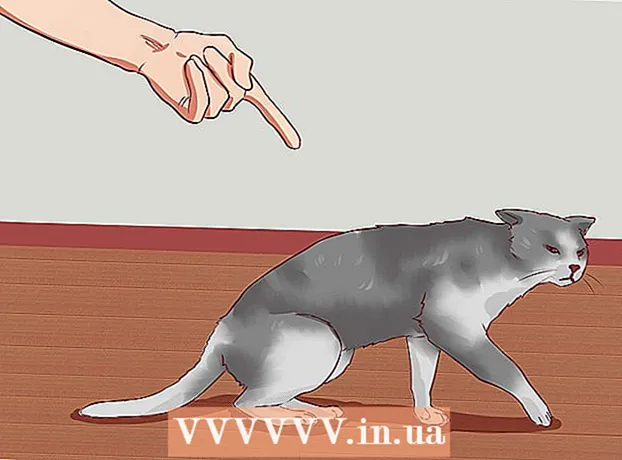सामग्री
आपण आपला एक्सबॉक्स 360 विकायचा असल्यास किंवा एखादी गंभीर यंत्रणा बिघाड झाली आहे जी आपल्याला गेम खेळण्यास किंवा एक्सबॉक्स लाइव्हशी कनेक्ट होण्यास प्रतिबंधित करते तर आपण सर्व सामग्री पुसण्यासाठी आणि फॅक्टरी सेटिंग्ज पुनर्संचयित करण्यासाठी आपला एक्सबॉक्स 360 रीसेट करू शकता. जेव्हा पाठवले जाते. परंतु हे पॅरेंटल नियंत्रण सेटिंग्ज काढून टाकत नाही. जर आपण पालकांच्या नियंत्रणाद्वारे लॉक केलेले असाल तर आपण आपला संकेतशब्द त्यांना अक्षम करण्यासाठी रीसेट करू शकता परंतु आपण हे वैशिष्ट्य काढण्यासाठी अधिकृत असल्याचे मायक्रोसॉफ्टला सिद्ध केले पाहिजे. जर आपला एक्सबॉक्स 360 हळू चालत आहे किंवा खराब प्रतिमांसह गेम खेळत असेल तर आपण या समस्येचे निराकरण करण्यासाठी कॅशे साफ करू शकता.
पायर्या
3 पैकी 1 पद्धत: फॅक्टरी सेटिंग्ज पुनर्संचयित करा
आपला एक्सबॉक्स 360 फॅक्टरी सेटिंग्जमध्ये पुनर्संचयित करा जर आपण त्या विकण्याची योजना आखली असेल किंवा एखाद्या गंभीर त्रुटी अनुभवल्या असतील. या मार्गाने Xbox 360 वरील सर्व सामग्री हटविली जाईल, परंतु नाही पालकांचे निर्बंध काढा. हे वैशिष्ट्य काढण्यासाठी, आपल्याला मायक्रोसॉफ्टला हे सिद्ध करण्याची आवश्यकता आहे की आपण हे वैशिष्ट्य काढण्यासाठी अधिकृत आहात. पुढील चरणात तपशील पहा.

आपण जतन करू इच्छित असलेल्या गोष्टींचा बॅक अप घ्या. मूळ एक्सबॉक्स 360 सेटिंग्ज पुनर्संचयित केल्याने डिव्हाइसवरील सर्व सामग्री पुसली जाईल. आपण पुढे जाण्यापूर्वी, आपण आपल्यास ठेवू इच्छित असलेल्या गोष्टींचा बॅकअप घ्यावा.- स्टोरेज डिव्हाइस म्हणून यूएसबी ड्राइव्हला एक्सबॉक्स 360 वर कनेक्ट करा.
- हँडलवरील मार्गदर्शक बटण दाबा आणि "सेटिंग्ज" टॅब निवडा.
- "सिस्टम सेटिंग्ज"> "स्टोरेज" निवडा आणि एक्सबॉक्स 360 ची हार्ड ड्राइव्ह निवडा.
- "सामग्री हस्तांतरित करा" निवडा त्यानंतर बाह्य ड्राइव्ह निवडा.
- आपण हस्तांतरित करू इच्छित असलेली सामग्री निवडा आणि "प्रारंभ" निवडा. हस्तांतरणास बराच वेळ लागेल.

एक्सबॉक्स नियंत्रकावरील मार्गदर्शक की दाबा. बटण नियंत्रकाच्या मध्यभागी आहे आणि त्यात एक्सबॉक्स लोगो आहे.
"सेटिंग्ज"> निवडा "प्रणाली संयोजना". स्क्रीन सिस्टम सेटिंग्जच्या विविध श्रेणी दाखवते.

"कन्सोल सेटिंग्ज"> निवडा "सिस्टम माहिती" (सिस्टम माहिती). स्क्रीन पॅनेल माहिती विंडो दर्शवेल.
लिहून काढा "नियंत्रण पॅनेल अनुक्रमांक". ही एक्सबॉक्स of 360० ची अनुक्रमांक आहे, आपल्याला सिस्टम रीसेट करण्यासाठी वापरण्याची आवश्यकता आहे.
सल्लाः आपणास आपल्या एक्सबॉक्स of front० च्या पुढच्या बाजूस यूएसबी पोर्टच्या पुढे सीरियल नंबर सापडतो; किंवा कन्सोलच्या मागे, ए / व्ही पोर्टच्या वर.
"सिस्टम सेटिंग्ज" पृष्ठावर परत जा आणि "संग्रह" पर्याय निवडा. स्क्रीन एक्सबॉक्स 360 शी कनेक्ट केलेले स्टोरेज डिव्हाइस दर्शवेल.
एक्सबॉक्स 360 हार्ड ड्राइव्ह हायलाइट करा आणि पिवळे "वाय" बटण दाबा. हे हार्ड ड्राइव्हसाठी डिव्हाइस पर्याय मेनू उघडते.
डिव्हाइस पर्याय मेनूमध्ये "स्वरूप" निवडा. आपल्याला हार्ड ड्राइव्हवरील प्रत्येक गोष्ट हटवू इच्छित असल्याची पुष्टी करण्यास सांगितले जाईल. आपण महत्त्वपूर्ण डेटाचा बॅक अप घेतल्यास आपण सुरू ठेवू शकता.
आवश्यक असल्यास आपला अनुक्रमांक प्रविष्ट करा. आपल्याला मशीन स्वरूपन निवडण्यापूर्वी आपल्याला नियंत्रण पॅनेलचा क्रम क्रमांक प्रविष्ट करण्याची आवश्यकता असू शकते. डेटाचे आकस्मिक हटविणे टाळण्यासाठी हा एक संरक्षण उपाय आहे. मागील चरणात आपण रेकॉर्ड केलेला अनुक्रमांक क्लिक करा.
- ही पद्धत पालकांची नियंत्रणे काढू शकत नाही. आपल्याला लेखाच्या पुढील भागात हे वैशिष्ट्य काढण्याची सूचना देण्यात येईल.
वापरकर्ते हटवा. स्वरूपनानंतर, आपण मुख्य मेनूवर परत याल. आपण Xbox Live मधून साइन आउट केले आणि संपूर्ण गेम हटविला गेला. वापरकर्त्याची नोंद शोधण्यासाठी सेटिंग्ज आणि सिस्टम> स्टोरेज वर जा आणि ते हटवा.
प्रारंभिक सेटअप प्रारंभ करा. सेटिंग्ज> सिस्टम वर जा आणि (प्रारंभिक सेटिंग्ज) टॅप करा. निवडीची पुष्टी करा. जाहिरात
3 पैकी 2 पद्धत: पालक नियंत्रणे काढा
एक्सबॉक्स नियंत्रकावरील मार्गदर्शक बटण दाबा. बटण नियंत्रकाच्या मध्यभागी आहे आणि मार्गदर्शक मेनू उघडण्यासाठी एक्सबॉक्स लोगो आहे.
टीपः आपण पॅरेंटल नियंत्रणे सेटिंग बायपास करण्याचा प्रयत्न करीत असल्यास हे शक्य नाही. मायक्रोसॉफ्टला पालक नियंत्रण संकेतशब्द बदलण्यासाठी आपल्या अधिकृततेचा पुरावा आवश्यक असेल.
सेटिंग्ज मेनू उघडा आणि निवडा "कुटुंब" (कुटुंब) हे पॅरेंटल नियंत्रणे उघडते.
निवडा "सामग्री नियंत्रणे" (सामग्री नियंत्रण). आपल्याला संकेतशब्द विचारला जाईल.
डिव्हाइसला रीसेट करण्यास भाग पाडण्यासाठी चुकीचा संकेतशब्द प्रविष्ट करा. फॅमिली मेनूमध्ये प्रवेश करण्यासाठी आपल्याला संकेतशब्द माहित नसल्यामुळे आपला संकेतशब्द बदलण्यास सांगितले जाण्यासाठी चुकीचा संकेतशब्द प्रविष्ट करा.
विचारल्यावर “रीसेट पास कोड” निवडा. संकेतशब्द रीसेट करण्यासाठी स्क्रीन एक सुरक्षा प्रश्न दर्शवेल.
शक्य असल्यास प्रश्नांची उत्तरे द्या. आपणच संकेतशब्द सेट करणारे असल्यास, नवीन संकेतशब्द तयार करण्यासाठी सुरक्षा प्रश्नाचे उत्तर द्या. आपल्याला उत्तर आठवत नसेल किंवा ते पालकांचे नियंत्रण सक्षम करणारे मागील मालक असल्यास, पुढील चरण वाचा.
सुरक्षा प्रश्नाचे उत्तर देता येत नसेल तर एक्सबॉक्स समर्थनाशी संपर्क साधा. मागील मालकाने संकेतशब्द सक्रिय केला असेल आणि डिव्हाइस विकण्यापूर्वी तो हटविणे विसरला असेल किंवा आपल्याला उत्तर आठवत नसेल तर संकेतशब्द रीसेट करण्यासाठी एक्सबॉक्स समर्थनाशी संपर्क साधा.
- आपण थेट चॅट किंवा फोन कॉलद्वारे पत्त्यावर समर्थनाशी संपर्क साधू शकता. आपल्याला पालक नियंत्रणे अक्षम करण्याची परवानगी आहे हे सत्यापित करण्यासाठी ते आपल्याला काही प्रश्न विचारतील (आपल्या पालकांनी ते सक्षम केले असल्यास समर्थन वैशिष्ट्य अक्षम करणार नाही).
एक्सबॉक्स सपोर्टद्वारे प्रदान केलेला संकेतशब्द प्रविष्ट करा. जर त्यांनी पालकांची नियंत्रणे रीसेट करण्याची विनंती स्वीकारली तर आपल्याला आपला वर्तमान संकेतशब्द बायपास करण्यासाठी संकेतशब्द दिला जाईल. त्यानंतर आपण हे वैशिष्ट्य अक्षम करू शकता किंवा नवीन संकेतशब्द तयार करू शकता. जाहिरात
3 पैकी 3 पद्धत: कॅशे कॅशे साफ करा
आपल्याला आपल्या Xbox 360 सह समस्या असल्यास कॅशे साफ करा. जर खेळाचा अनुभव नेहमीपेक्षा वाईट असेल किंवा मेनू बदलताना सिस्टम हळूहळू प्रतिसाद देत असेल तर तुमची सिस्टम कॅशे साफ करा. जुन्या Xbox 360 गेम्ससह हे सर्वोत्कृष्ट कार्य करते. कॅशे साफ करण्यामुळे आपल्या डिव्हाइसवर संचयित गेम्स, फाइल्स किंवा मीडिया सामग्रीवर परिणाम होणार नाही. ही कृती होईल गेम अद्यतन हटवा जेणेकरून गेम खेळत असताना आपल्याला पुन्हा डाउनलोड करावे लागेल.
एक्सबॉक्स नियंत्रकावरील मार्गदर्शक बटण दाबा. हे मार्गदर्शक मेनू उघडेल.
"सेटिंग्ज"> निवडा "प्रणाली संयोजना". आपल्याला सेटिंग्जच्या विविध श्रेणी दिसतील.
निवडा "संग्रहण". आपण सर्व कनेक्ट केलेले संचयन डिव्हाइस पहावे.
कोणतेही स्टोरेज डिव्हाइस हायलाइट करा आणि पिवळे "वाय" बटण दाबा. हे "डिव्हाइस पर्याय" मेनू उघडेल. आपण सिस्टम कॅशे साफ करता म्हणून आपण कोणते स्टोरेज डिव्हाइस निवडले आहे याचा फरक पडत नाही.
"सिस्टम कॅशे साफ करा" निवडा त्यानंतर पुष्टी करा. कॅशे क्लियरिंगला थोडा वेळ लागेल. जाहिरात
सल्ला
- आपली वैयक्तिक माहिती विक्री करण्यापूर्वी किंवा देण्यापूर्वी आपला एक्सबॉक्स 360 रीसेट करा.
चेतावणी
- Xbox 360 चा फॅक्टरी रीसेट होईल नाही पालकांचे निर्बंध काढा. आपला संकेतशब्द किंवा सुरक्षितता प्रश्न जाणून घेतल्याशिवाय हे निर्बंध दूर करण्यासाठी, आपल्याला मायक्रोसॉफ्टशी संपर्क साधण्याची आणि हे निर्बंध दूर करण्यासाठी आपण अधिकृत असल्याचे दर्शविणे आवश्यक आहे.